Google Chrome ha añadido un pequeño pero útil cambio en su última versión: la posibilidad de previsualizar a dónde lleva el enlace de una web, sin necesidad de abrirla en la misma u otra pestaña.
Esta nueva opción se integra en el cada vez más concurrido menú contextual que aparece al hacer un toque prolongado en un enlace. Bajo el nombre Revisar página, la opción abre el enlace en una ventana superpuesta, que puedes cerrar en cualquier momento para continuar donde estabas.
Abre un enlace sin salir de la página
Una de las ventajas de Internet es que puedes saltar de una página a otra a través de enlaces, sin tener que escribir cada dirección manualmente. Sin embargo, a veces no sabes a dónde lleva un enlace o, tras pulsarlo, terminas con un montón de pestañas abiertas o pierdes de vista la información inicial que estabas leyendo.
La última versión de Google Chrome tiene una solución para ello: Revisar página. Funciona de forma similar a las definiciones cuando tocas en una palabra en el navegador, abriendo el enlace en un panel superpuesto, que puedes minimizar y maximizar, así como cerrar en cualquier momento.
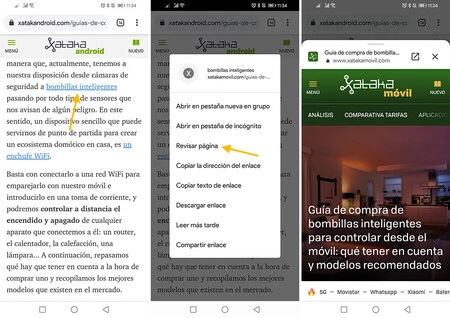
Resulta, por tanto, muy útil si estás leyendo información de algo y necesitas contexto adicional disponible en un enlace, pero no quieres abandonar la página actual. Al pulsar "Revisar página", se te muestra esa página en un panel flotante que, cuando termines de leer, puedes cerrar y seguir tranquilamente donde estabas. Resulta algo más rápido y menos lioso que abrir el enlace en una nueva pestaña.
Para usar esta función, tan sólo debes hacer un toque prolongado en cualquier enlace en una página web y elegir Revisar página en el menú. En el panel superpuesto, se muestra el icono de la web, el titular, el dominio y dos botones: uno para cerrar el panel y otro para abrirlo de forma normal, en su propia pestaña.
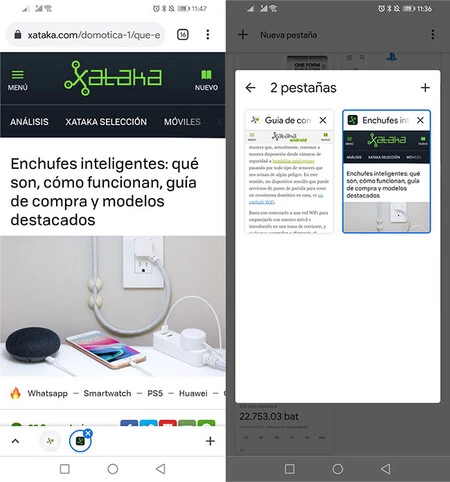
Este último botón, el de abrir maximizado, abre la página que estás revisando en una nueva pestaña, pero la agrupa automáticamente con la anterior. Es decir, tanto la página original como la "revisada" aparecen agrupadas, a no ser que lo desactives.
Vía | 9to5Google





Ver 4 comentarios